質問
画像編集において、ノイズ除去は細部が消えることがあるとありますがどういうことなのですか?
Wiindowsで使える、Gif画像のノイズ除去ソフト、またサイトがあれば教えてください。
JPGファイルのノイズ除去ができるフリーソフトはありませんか?
昨今、スマホで簡単にきれいな写真が撮れるようになり、気軽に撮影や編集を楽しんでいる人も多いだろう。しかし、撮影条件や編集によっては「ノイズ」が出てしまい、画像がくすんでしまったり、粒状感がなくなってしまうこともあります。
今回は、初心者でも安心して使える無料アプリから、プロも使える強力な有料ソフトまで、さまざまなニーズに対応したノイズ除去ツールをご紹介します。
画像のノイズとは?
画像のノイズとは、写真や画像において不自然な点やざらつきが見える現象を指します。ノイズは大きく分けて「高感度ノイズ」と「長時間ノイズ」の2種類があります。「高感度ノイズ」は、ISO感度を高く設定して撮影することで生じるざらざらした「輝度ノイズ」などが含まれます。一方、「長時間ノイズ」は、シャッターが長時間開いていることでセンサーが熱を持ち、画像に光の点が現れる現象です。どちらのノイズも、画像を見た時にざらざらとした違和感が出てしまいます。

パソコンアプリで画像のノイズを除去する
パソコンアプリを利用して、簡単に画像のノイズを除去する方法についてご紹介します。美しい画像を取り戻し、思い出をより鮮明に残しましょう。
アプリ1:AI対応の4DDiG File Repairで画像のノイズを除去する
従来の画像編集ソフトでは、ノイズ除去に時間がかかり、また、画像の細かなディテールまで損なってしまうことがありました。しかし、4DDiG File Repairが採用しているAIモデルは、画像のノイズパターンを学習し、自動的にノイズを検出して除去します。これにより、高品質な画像を短時間で復元することが可能になりました。
-
4DDiG File Repairを起動します。左側のメニューバーの「AI高画質化」タブをクリックします。次に、「写真高画質化」を選択し、その下にある「今すぐ開始」ボタンをクリックします。

-
「写真を追加する」ボタンをクリックして、高画質化したい写真を追加します。

-
AIモデルを選択し、解像度を調整した後、「今すぐ高画質化」ボタンをクリックすると、ソフトウェアが高画質化を開始します。高画質化処理が完了したら、プレビューで元の写真と高画質化された写真を比較します。
- 一般モデル:自然風景、建物、動物など、あらゆるタイプの画像に対応します。明るさ、コントラスト、カラーバランスを調整し、細部を鮮明にし、一般的な欠陥を減らすことで、全体的な画質を向上させることに重点を置いています。
- ノイズ除去モデル:低照度条件や高ISO設定において、画像のノイズを低減し、粒状感や色の歪みなどの不要なアーティファクトを除去するために特別に設計されています。夜景、室内写真、ノイズの多い画像に最適です。
- 顔専用モデル:ポートレート、グループショット、顔の明瞭さと表情が重要なあらゆる画像に最適です。写真を自動的に美化し、細部を強化し、肌色を滑らかにすることができます。、

-
右下の「すべてのエクスポートする」をクリックすると、高画質化した写真がパソコンに保存されます。

アプリ2:Photoshopで画像のノイズを除去する
Photoshopはその知名度から、多くの人が使用した経験を持っているでしょう。そのため、使い勝手は非常に良いと言えます。特に、AI機能「Camera Raw」を活用すれば、操作は簡単で手間もかかりません。ただし、多機能であるがゆえに、インターフェイスはやや複雑に感じることもあるかもしれません。
ノイズのある写真をPhotoshopで開きます。
-
上部のメニューバーで「Camera Rawフィルター」を選択します。

-
右側のツールバーの「詳細」を選択し、「ノイズの除去」のドラッグバーをスライドさせると効果が確認できます。

また、ソフトは、無料体験できるものの、基本的には有料版を購入して使用することになります。サブスクリプションタイプの契約であることも、少しハードルが高いのではないでしょうか。
アプリ3:GIMPで画像のノイズを除去する
GIMPは無料の画像加工ソフトで、Photoshopと同様の方法で画像のノイズを除去できます。「ノイズ除去フィルター」を利用することで、画像のノイズを改善でき、フィルターのかかり具合も細かく調整可能です。使い方に慣れれば、リアルタイムで仕上がりを確認しながら、自分好みに画像を編集できます。
画面上部にあるフィルターから、「強調>ノイズ軽減」を選択しましょう。
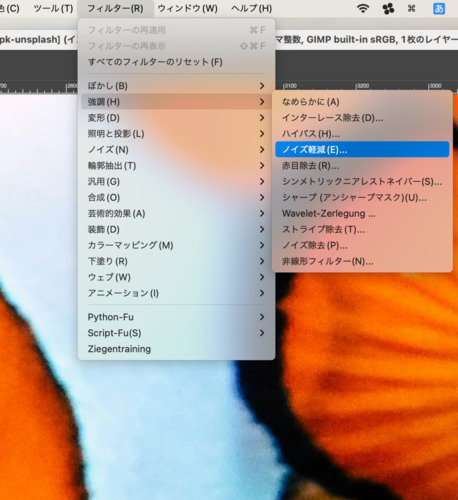
ノイズ軽減のダイアログボックスが表示されるので、好みの「Strength」値を入力し、「OK」をクリック
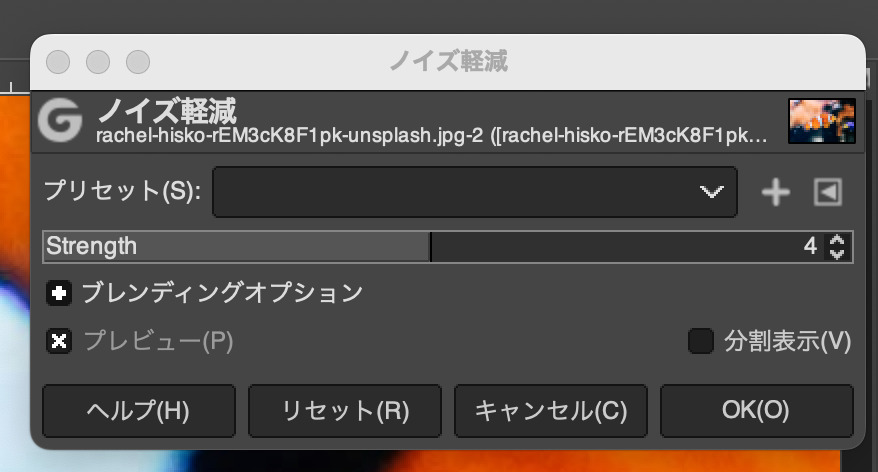
オンラインサイトで画像のノイズを除去する
ダウンロードするソフトウェアではなく、オンラインサイトで画像のノイズを除去することも可能です。ここでは3つのサイトをご紹介します。
サイト1:DataChef
こちらのサイトはスマホからでもPCからでも使用可能です。また、「画像のノイズ除去(ノイズリダクション)」機能によってノイズを削除する際、除去の範囲を選択できるのはユーザーフレンドリーと言えるでしょう。
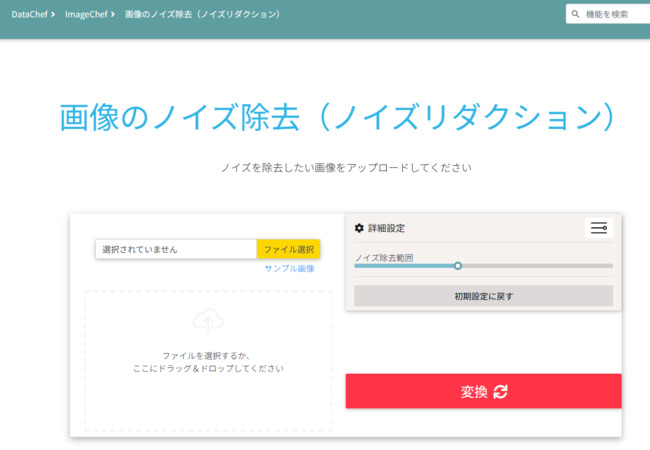
サイト2:VanceAI
こちらのサイトでは、ワンクリックで自動的にノイズを消去する処理が行われます。また、処理後の画像をプレビューできるのもうれしいポイントです。ざらざらとしたノイズを処理した場合、画像が全体的にならされ、のっぺりとした印象になってしまうように感じます。
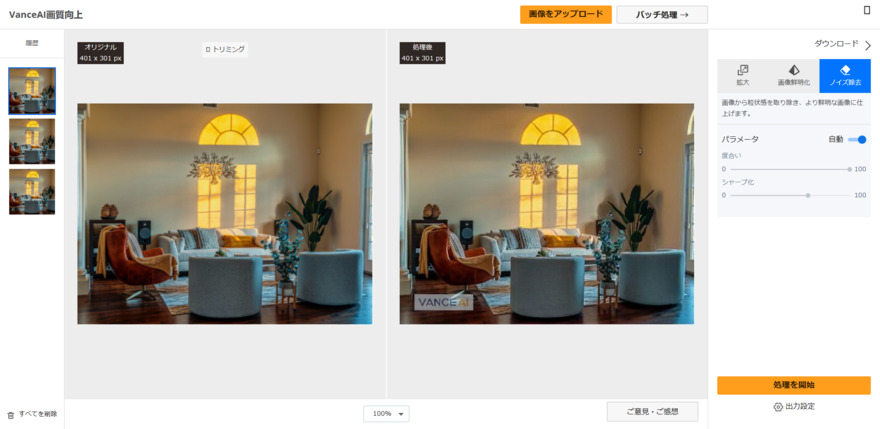
サイト3:AI Denoiser
こちらのサイトでは、AIイメージデノイザーがノイズを自動的に消去してくれます。処理速度も速く、加工できる内容も多いです。ただ、こちらについてもノイズの削除具合などを詳細に設定することはできません。
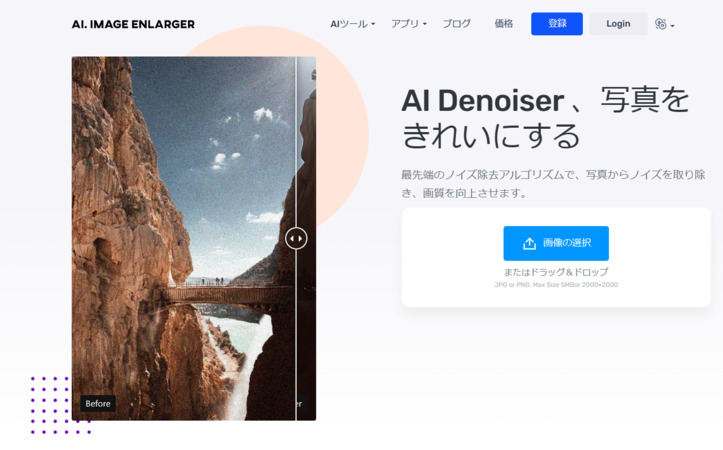
さいごに
ノイズそのものの種類と原因、そして修復方法をご紹介しました。いかがでしたでしょうか。修復方法については、それぞれ一長一短あります。特にサイト上でのノイズ削除については、安全性に不安を感じる人も多いのではないでしょうか。
やはり、一番のおススメは「4DDiG File Repair」です。こちらでは、ノイズの修復以外にも画像の高画質化など可能な処理が多く、しかもそれぞれの操作が大変簡単です。一度に多くの画像のノイズを処理したいという場合にも対応しているため、作業が多い方においては、作業効率アップの一助となるでしょう。
お困りの際には是非「4DDiG File Repair」のご使用をご検討ください。
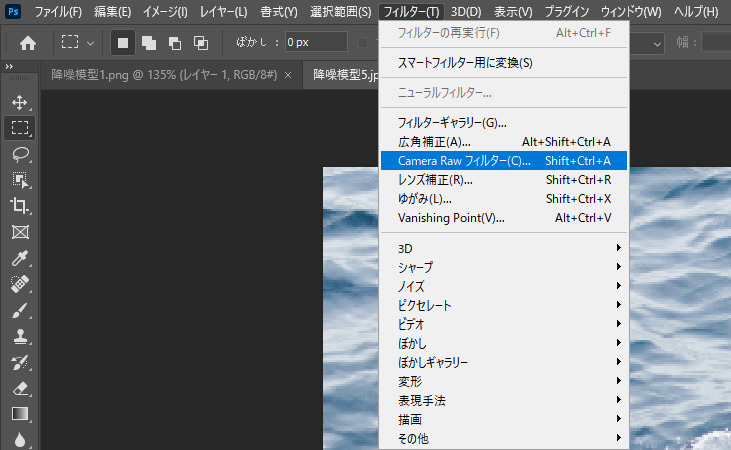
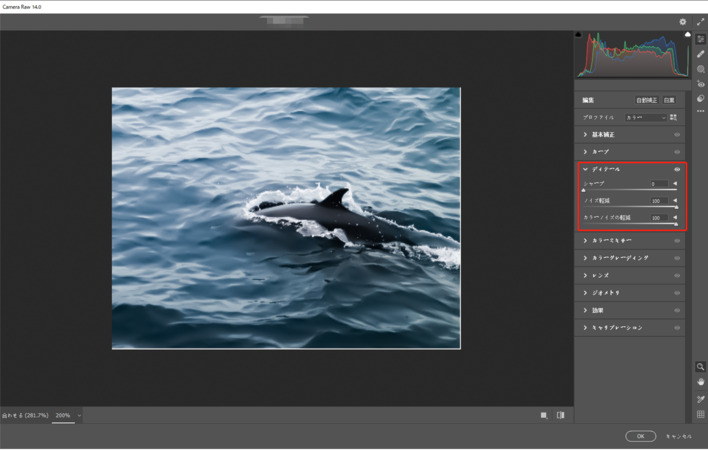
 ChatGPT
ChatGPT
 Google AI モード
Google AI モード
 Perplexity
Perplexity
 Grok
Grok


